(TNO) Microsoft Office là một bộ công cụ văn phòng mạnh mẽ. Tuy nhiên, nó cũng giống như bất kỳ chương trình nào khác, đôi khi cũng sẽ hoạt động không ổn định.
Dưới đây là một số thao tác hướng dẫn sửa lỗi Microsoft Office được áp dụng trong một số phiên bản:
1. Microsoft Office 2007/2010
Office 2007 được tích hợp sẵn công cụ Microsoft Office Diagnostics, cho phép bạn thực hiện nhanh các chẩn đoán dựa theo trình thuật sĩ, xác định vấn đề và tìm kiếm giải pháp rồi tự động sửa chữa. Để kích hoạt công cụ này, bạn chọn vào biểu tượng Office ở góc trên bên trái rồi nhấn Options. Tiếp tục kích vào mục Resources > Diagnose > Continue và bấm Start Diagnostics để bắt đầu. Cách khác nữa là nhấn vào menu Start, sau đó gõ vào từ khóa Microsoft Office Diagnostics trong khung tìm kiếm.
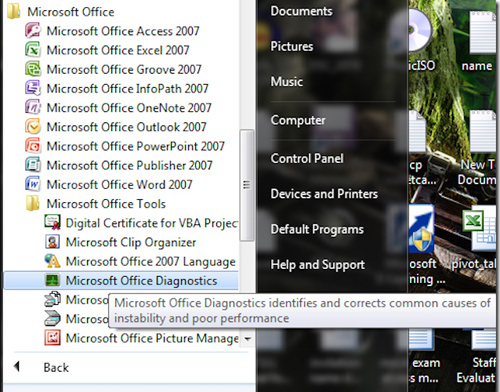 Cách kích hoạt Microsoft Office Diagnostics |
Khi đã kiểm tra hoàn tất, bạn sẽ nhận được một bản báo cáo chi tiết về kết quả. Tuy nhiên, nếu vẫn chưa được khắc phục, nó sẽ cung cấp một liên kết dẫn đến trang web của Microsoft, tại đây bạn sẽ được hướng dẫn cách sửa lỗi.
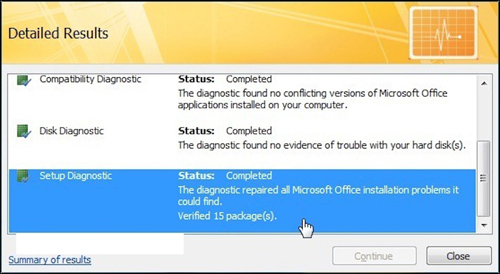 Kết quả sau khi đã phân tích xong |
Mặc dù công cụ này đã bị loại bỏ trong phiên bản Office 2010, nhưng bạn vẫn có thể thực hiện công việc chẩn đoán và sửa chữa theo cách sau. Đầu tiên, bạn truy cập vào Control Panel > Programs and Features, kích chuột phải vào Microsoft Office 2010 và chọn Change. Trên màn hình tiếp theo, bạn chọn Repair và Microsoft Office sẽ tự động kiểm tra lỗi và tiến hành khắc phục.
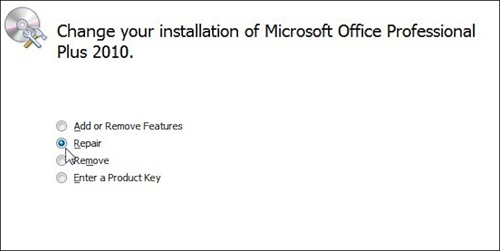 Sửa chữa Microsoft Office 2010 |
2. Microsoft Office 2013
Cũng tương tự như trên, phiên bản Microsoft Office 2013 cũng không có công cụ chẩn đoán và khắc phục lỗi, nhưng bạn có thể sử dụng tiện ích miễn phí từ Microsoft là Microsoft Office Configuration Analyzer Tool(OffCAT -http://goo.gl/lk1ZS). Lưu ý, nếu đang sử dụng Windows 8/8.1, bạn cần phải kích hoạt .NET Framework 3.5 trước.
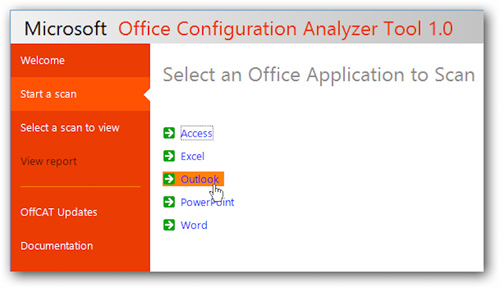 Công cụ khắc phục sự cố cho Office 2013 |
Tại mục Start a scan, bạn chọn ứng dụng cần sửa lỗi, đặt tên cho nó rồi nhấn Start scanning. Lưu ý đối với Outlook, bạn cần phải chạy nó thì OffCAT mới sửa lỗi được. Bên cạnh nó, nó còn bao gồm các liên kết hữu ích để hỗ trợ Office 365, Exchange Remote Connectivity Analyzer và các công cụ văn phòng khác.
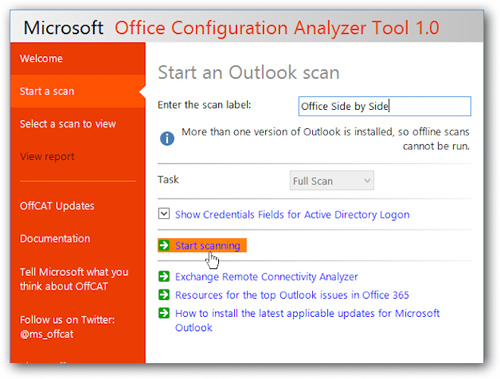 Lựa chọn phương thức sửa lỗi |
Sau khi hoàn tất, bạn sẽ nhận được một bản báo cáo chi tiết về các vấn đề được tìm thấy. Ngoài ra, OffCAT cũng cung cấp nhiều cách sửa khác nhau cho một vấn đề. Nhìn chung, đây là một tiện ích khá tuyệt vời cho người sử dụng, nó hiển thị tất cả mọi thứ cơ bản để khắc phục sự cố.
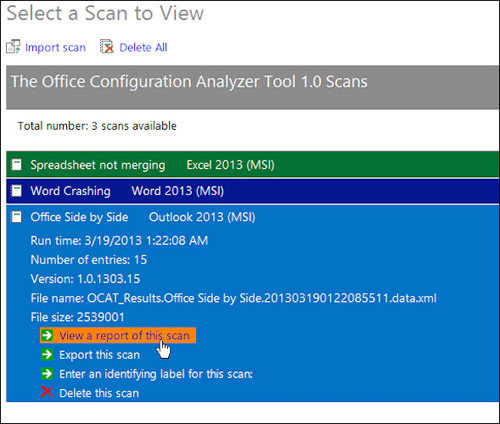 Xem báo cáo sau khi đã khắc phục hoàn tất |
Một công cụ đa năng khác nữa là Microsoft Fix It(http://support.microsoft.com/fixit/), giúp bạn sửa chữa các vấn đề cụ thể đối với những sản phẩm mà Microsoft cung cấp. Việc bạn cần làm là xác định đối tượng gặp sự cố, sau đó sử dụng các tùy chọn mà chương trình đưa ra, rồi nhấn Run Now.
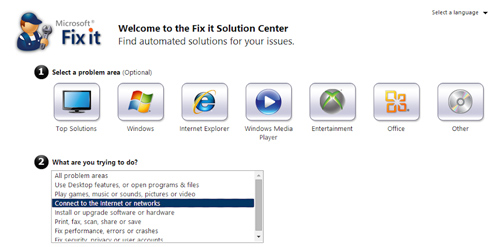 Giao diện Microsoft Fix it |
Trong một số trường hợp, các công cụ trên vẫn không sửa được lỗi thì bạn nên gỡ bỏ chương trình và cài đặt lại.
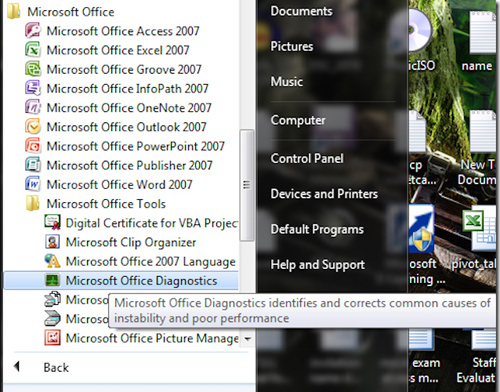 Cách kích hoạt Microsoft Office Diagnostics
Cách kích hoạt Microsoft Office Diagnostics 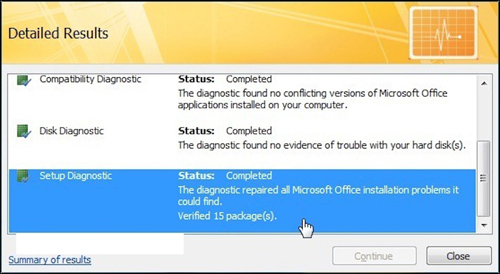 Kết quả sau khi đã phân tích xong
Kết quả sau khi đã phân tích xong 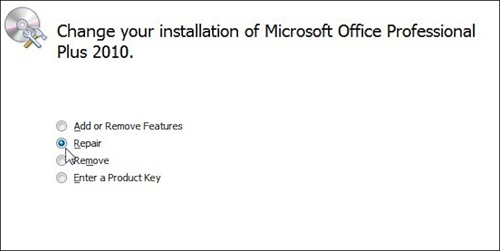 Sửa chữa Microsoft Office 2010
Sửa chữa Microsoft Office 2010 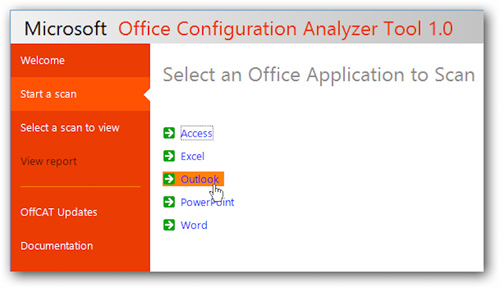 Công cụ khắc phục sự cố cho Office 2013
Công cụ khắc phục sự cố cho Office 2013 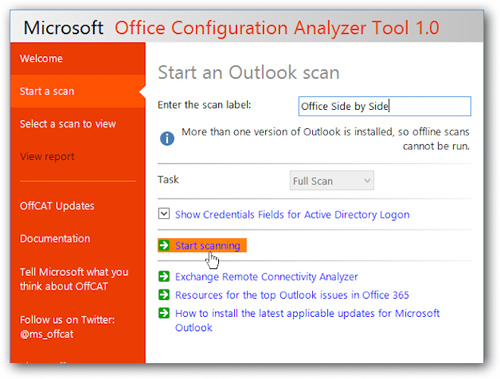 Lựa chọn phương thức sửa lỗi
Lựa chọn phương thức sửa lỗi 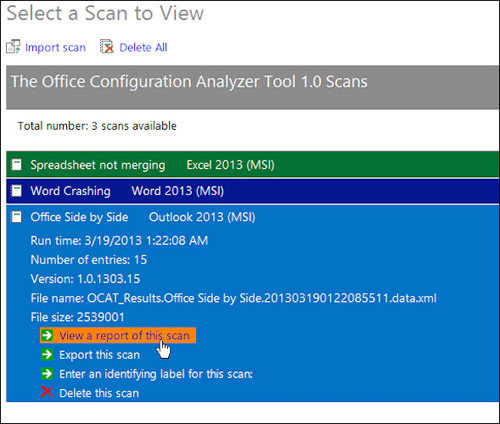 Xem báo cáo sau khi đã khắc phục hoàn tất
Xem báo cáo sau khi đã khắc phục hoàn tất 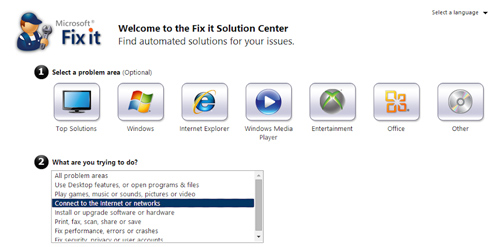 Giao diện Microsoft Fix it
Giao diện Microsoft Fix it 

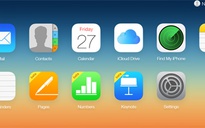

Bình luận (0)